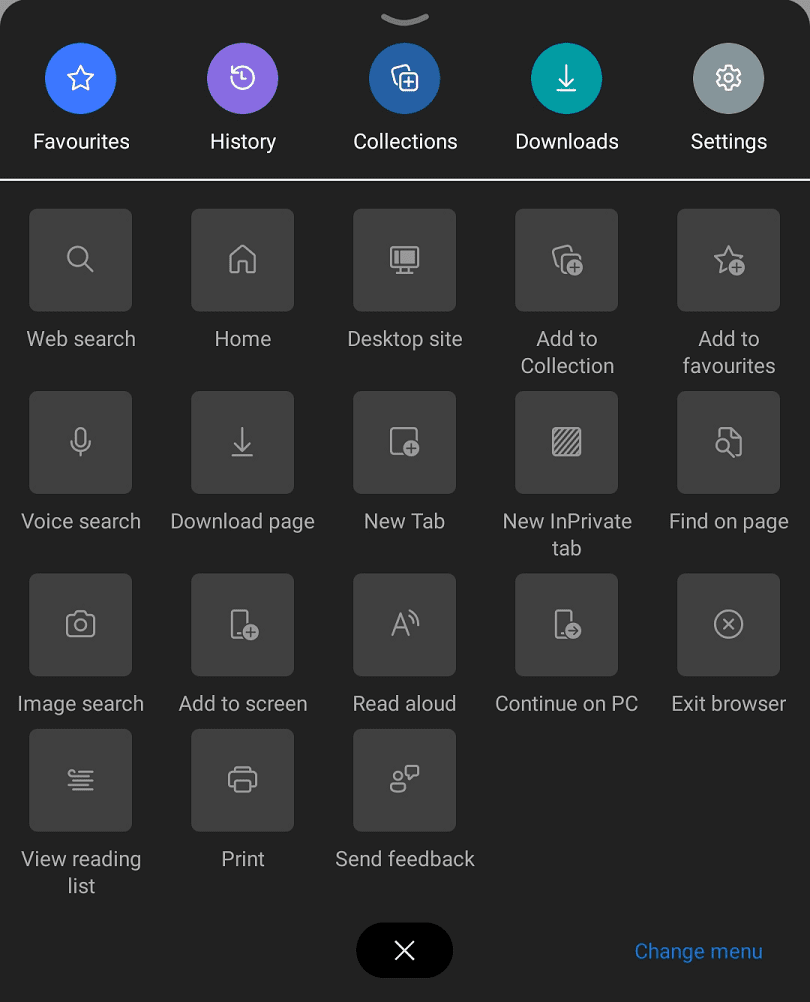Domovská stránka je bežnou funkciou takmer všetkých webových prehliadačov. Zvyčajne je to prvá stránka, ktorá sa otvorí pri spustení prehliadača. Toto správanie sa však v mobilných prehliadačoch často nesleduje, pretože prehliadače na mobilných zariadeniach sú zriedkavo úplne zatvorené. Okrem toho, keď sú mobilné prehliadače zatvorené, sú vo všeobecnosti nakonfigurované tak, aby si zapamätali a znova spustili predtým otvorené karty.
To znamená, že domovská stránka v mobilnom prehliadači je trochu iná. V skutočnosti to funguje skôr ako nezávislá skratka, ktorá vám umožňuje rýchlo otvoriť konkrétnu stránku bez toho, aby ste museli otvárať zoznam záložiek a nájsť položku.
Ako nastaviť domovskú stránku v Edge
Prvým krokom je otvorenie nastavení v aplikácii. Ak chcete získať prístup k nastaveniam, klepnite na ikonu s tromi bodkami v strede spodnej lišty.

Vo vyskakovacom paneli klepnite na ozubené koliesko „Nastavenia“ v pravom hornom rohu, čím otvoríte nastavenia v aplikácii.

Ak chcete nakonfigurovať domovskú stránku, klepnite na „Domovská stránka“, čo bude druhá možnosť zhora.

Pre domovskú stránku sú dve možnosti, predvolená je „Stránka na novej karte“, kde klepnutím na tlačidlo Domov otvoríte stránku s novou kartou na aktuálnej karte. Ďalšou možnosťou je nastavenie „Konkrétna stránka“. Ak chcete nakonfigurovať vlastnú domovskú stránku, klepnite na nastavenie a potom do zobrazeného okna zadajte požadovanú adresu URL. Klepnutím na „Uložiť“ použijete nastavenie domovskej stránky.
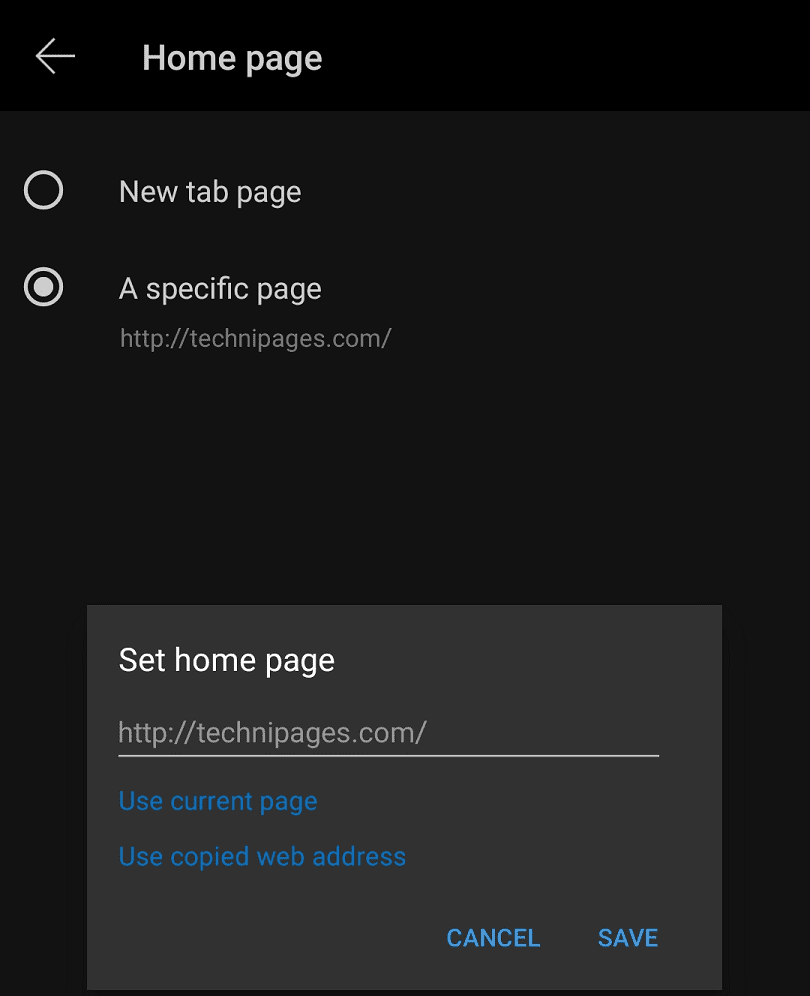
Ako sa dostať na svoju domovskú stránku
Ak chcete prejsť na svoju domovskú stránku, musíte klepnúť na ikonu s tromi bodkami v strede spodnej lišty ako predtým a potom musíte klepnúť na ikonu „Domov“. V predvolenom nastavení je tlačidlo domov druhou položkou v hornom rade štvorcových ikon, hoci ho môžete presunúť.